Mac OS X
Inhalt
Mac OS X 13 (Ventura), Mac OS X 12 (Monterey) und Mac OS X 11 (BigSur)
Verwenden Sie für diese Mac Versionen QPilot-Client-macOS11
Falls vorhanden, deinstallieren Sie den alten Pilot Client in dem Sie mit dem Finder in Programme gehen und den Ordner "Q Pilot-Client" löschen.
Öfnnen Sie die Datei QPilot-Client-8_11_2_1_macOS11.dmg.
Kopieren Sie den Q Pilot-Client ("Q Pilot-Client (8.11.2.1)") in Programme (wichtig!) und führen Sie ihn dort aus (rechte Maustaste und öffnen oder cmd + O).
Wenn eine Sicherheitsmeldung erscheint, klicken Sie auf "öffnen".
Beim ersten Start prüft der Client, ob die Drucker und Treiber vorhanden sind.
Nach der Installation erscheint für etwa drei Sekunden das Fenster, welches die Druckjobs weiterreicht und verschwindet dann in den Dock.
Diese Version des QPilot-Clients startet beim Rechnerstart nicht mehr automatisch. Vor jeden Druckvorgang muss der Client händisch gestartet werden.
Mac OS X 10.15 (Catalina)
Verwenden Sie für OS X 10.15 (Catalina) QPilot-Client-macOS10.15
Falls vorhanden, deinstallieren Sie den alten Pilot Client in dem Sie mit dem Finder in Programme gehen und den Ordner "Q Pilot-Client" löschen.
Öfnnen Sie die Datei QPilot-Client-macOS10.15.dmg.
Kopieren Sie den Q Pilot-Client ("Q Pilot-Client (8.11.2.1)") an einen beliebigen Speicherort z.B. in Programme und führen Sie ihn aus (rechte Maustaste und öffnen oder cmd + O).
Wenn eine Sicherheitsmeldung erscheint, klicken Sie auf "öffnen".
Beim ersten Start prüft der Client, ob die Drucker und Treiber vorhanden sind.
Nach der Installation erscheint für etwa drei Sekunden das Fenster, welches die Druckjobs weiterreicht und verschwindet dann in den Dock.
Diese Version des QPilot-Clients startet beim Rechnerstart nicht mehr automatisch. Vor jeden Druckvorgang muss der Client händisch gestartet werden.
Mac OS X 10.14 -
Verwenden Sie ab OS X 10.14 Q-Pilot-Client-mojave
Entzippen Sie die Datei und starten Sie die Installation über die installer.app
Mac OS X 10.10 - 10.13
Verwenden Sie für OS X 10.10 bis 10.12 Version 4.20.
Sollte die Installation des Installationspakets mit der Hinweis "xyz kann nicht geöffnet werden, da es von einem nicht verifizierten Entwickler stammt", gehen Sie bitte über den Finder-Kontextmenübefehl "Öffnen" (gefolgt von der Eingabe des Admin-Kennworts).
Mac OS X 10.8, 10.9
Verwenden Sie für OS X 10.8 und 10.09 diese Client-Version.
Bitte beachten Sie, dass das Installationspaket nur ausführbar ist, wenn entweder im System unter
Systemeinstellungen - Sicherheit - "Programme aus folgenden Quellen erlauben:" : "Keine Einschränkungen"
temporär ausgewählt wurde oder wahlweise das Installationsprogramm mit gedrückter Ctrl-Taste gestartet und das Übergehen dieser Gatekeeper-Funktion erzwungen wird.
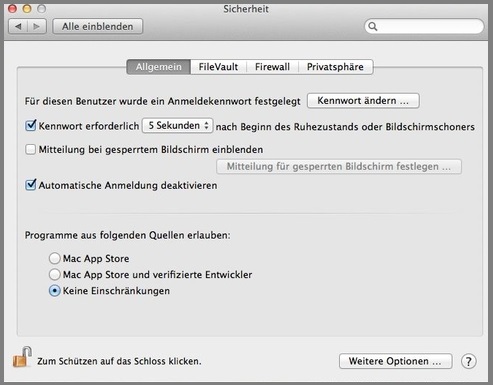
Mac OS X 10.7
Installieren Sie die Version 4.0.4281.
Wenn Sie die 64-Bit-Version von Mac OS X 10.7 verwenden, müssen Installation und Deinstallation im 32-Bit-Modus erfolgen - sonst erhalten Sie die Fehlermeldung "Error: Couldn't raise admin privileges".
Um im 32-Bit-Modus zu booten, drücken Sie beim Start des Computers vor dem Ton die Tasten 3 und 2 und halten beide bis nach dem Ton fest.
Wenn Sie den QPilot-Client in einer früheren Mac OS X-Version installiert, danach ein Update auf Mac OS X 10.7 durchgeführt haben und dieses im 64-Bit-Modus läuft, können schwer wiegende Probleme auftreten - Drucken funktioniert nicht, das System wirkt stark ausgelastet.
Dann booten Sie das System im 32-Bit-Modus, deinstallieren den QPilot-Client, booten noch einmal im 32-Bit-Modus und installieren den QPilot-Client wieder.
Mac OS X 10.6
Hier können Sie die aktuelle Version 4.0.4281 verwenden, die nun auch als Apple-Installationspaket (auch wenn der Installer ein Java-Programm ist) vorliegt und wie unter Mac OS X üblich installiert wird.
Die unten beschriebene Client-Version 4.0.3770 führt unter Mac OS X 10.6 u.U. dazu, dass der Ruhezustand mit deutlicher Verzögerung eintritt.
Mac OS X 10.5 und älter
Die aktuelle Client-Version 4.0.4281 lässt sich nach Meldung eines Nutzers auch unter MacOS X 10.5.8 installieren - mit der Einschränkung, dass es keine Druckjobliste gibt. Um Probleme zu vermeiden, sollte vor der Installation eine evtl. vorhandene ältere Version deinstalliert werden.
Die Client-Software in der Version 4.0.3770 wurde unter MacOS X 10.5.6 und 10.5.7 erfolgreich installiert, auch wenn sie nicht alle Features wie unter Windows und Linux hat (s.u.). Der Installations-Vorgang erfordert den Umgang mit dem Terminal und etwas "Handarbeit":
Da nach der Installation ein Reboot stattfindet, sollten zuerst alle Dokumente gespeichert und alle Programme beendet werden.
Laden Sie die Clientsoftware herunter und entpacken Sie durch Doppelklick die Datei.
Öffnen Sie das im Dienstprogramme-Ordner befindliche Programm "Terminal".
Tippen sie "sudo" und ein Leerzeichen in das geöffnete Fenster und ziehen sie per Drag&Drop die entpackte Datei "qpilot-client-ABCD-mac-uni-kassel.run" hinein. Anschließend ergänzen Sie im Terminal hinter dem Dateinamen das Attribut " i" (für "install") und drücken sie Enter.
Beantworten sie die auftretenden Abfragen oder ergänzen sie den Befehl vor dem Drücken der Enter-Taste um das Attribut "r", um die Installation ohne Dialoge und mit anschließendem automatischem Reboot durchzuführen.
Die Software (Client-GUI und Client-Service) wird im Verzeichnis "/Users/Shared/QPilot-Client" (deutsche Lokalisierung: "/Users/Für alle Benutzer/Q-Pilot-Client") installiert.
Unter Mac OS X-Versionen vor 10.5 muss nun noch dafür gesorgt werden, dass beim Anmelden des Benutzers die Client-GUI die korrekten Einstellungsdateien lädt:
Dazu kopieren sie die Dateien "language.ini", "gui-config.txt" sowie den Ordner "images" aus dem Ordner "/Users/Shared/QPilot-Client" auf die oberste Ebene Ihres Benutzerordners. Leider konnte der Hersteller diesen Schritt bisher nicht in die Installationsroutine integrieren.
Die folgenden Drucker werden während des Installationsprozesses angelegt:
- QPilot-Drucker-PS-color
- QPilot-Drucker-PS-sw
Der Treiber (MP C2800) im Drucker "QPilot-Drucker-PS-color" ist voreingestellt auf den Farbmodus. Die Ricoh-Geräte erkennen automatisch, ob eine Seite Farbe enthält oder nicht, wählen den entsprechenden Modus und rechnen auch dementsprechend ab. Leider funktioniert dies nicht zuverlässig, denn es gibt Dokumente, die dem Augenschein nach Schwarzweiß sind, aber in ihren Dokumenteigenschaften als farbig beschrieben sind, so dass im ungüstigsten Fall auch ein ganzes Schwarzweiß-Dokument zu Farbkosten gedruckt wird.
Im Drucker "QPilot-Drucker-PS-sw" wird mit dem Treiber des MP 5000 gearbeitet, einem reinen Schwarzweiß-Gerät. Dabei werden reine Schwarzweiß-Druckjobs erzeugt, so dass garantiert zu "Schwarz-Weiß-Preisen" abgerechnet wird.
Eine spätere Deinstallation (vor der Installation einer neuen Version immer nötig) geschieht mit Aufruf des folgenden Befehls im Terminal:
"sudo /Users/Shared/QPilot-Client/install.sh u"
